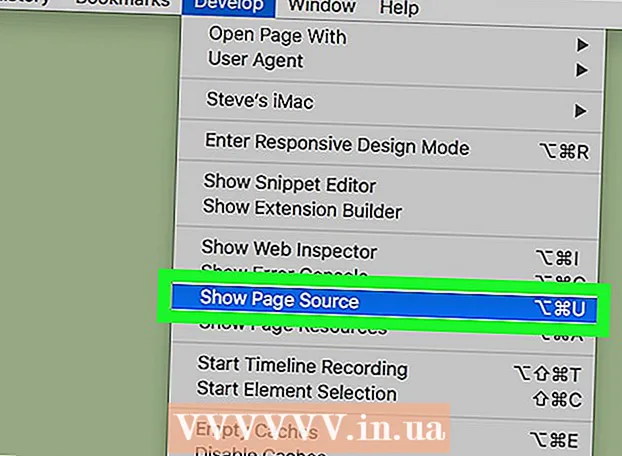May -Akda:
Eugene Taylor
Petsa Ng Paglikha:
13 Agosto. 2021
I -Update Ang Petsa:
21 Hunyo 2024
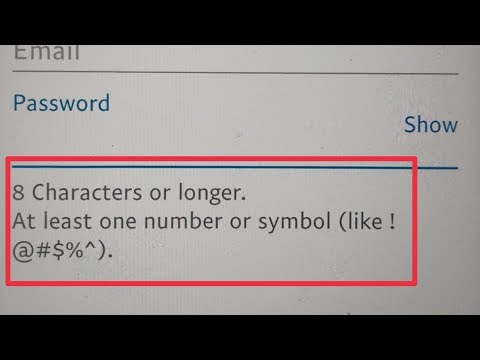
Nilalaman
Ipapakita sa iyo ng artikulong ito kung paano lumikha ng isang bagong Samsung account sa Android na may isang email address at password.
Upang humakbang
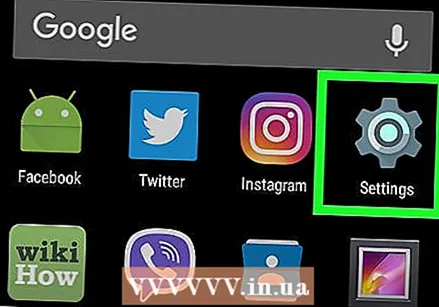 Buksan ang app na Mga Setting. Hanapin ang icon
Buksan ang app na Mga Setting. Hanapin ang icon  Pindutin ang pagpipilian Cloud at mga account. Mag-scroll pababa at hanapin at buksan ang "Mga Cloud at Account" sa menu ng Mga Setting.
Pindutin ang pagpipilian Cloud at mga account. Mag-scroll pababa at hanapin at buksan ang "Mga Cloud at Account" sa menu ng Mga Setting. 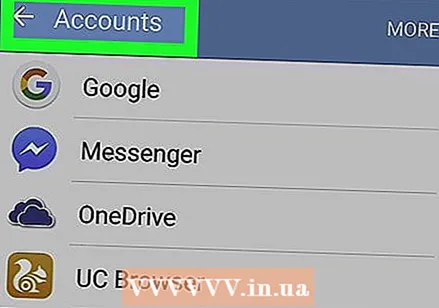 Pindutin Mga account sa menu ng Clouds and Account. Dadalhin nito ang isang listahan ng lahat ng naka-save na mga account ng app sa iyong Galaxy.
Pindutin Mga account sa menu ng Clouds and Account. Dadalhin nito ang isang listahan ng lahat ng naka-save na mga account ng app sa iyong Galaxy. 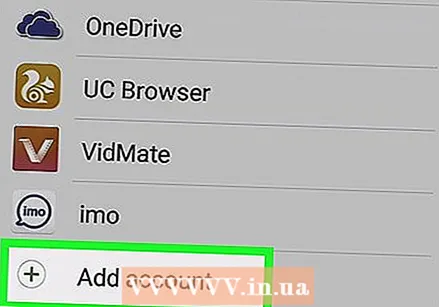 Mag-scroll pababa at pindutin ang Magdagdag ng account.. Ang pindutan na ito ay sa tabi ng berdeng "+" na icon sa ilalim ng listahan ng mga app.
Mag-scroll pababa at pindutin ang Magdagdag ng account.. Ang pindutan na ito ay sa tabi ng berdeng "+" na icon sa ilalim ng listahan ng mga app. 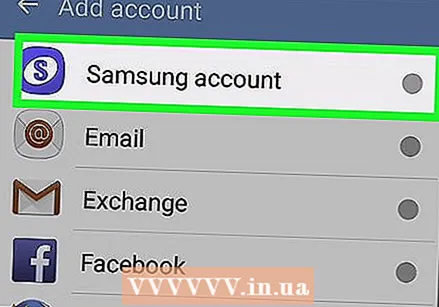 Sa menu, pindutin ang Samsung account. Ipapakita nito ang mga pagpipilian para sa iyong Samsung account.
Sa menu, pindutin ang Samsung account. Ipapakita nito ang mga pagpipilian para sa iyong Samsung account. 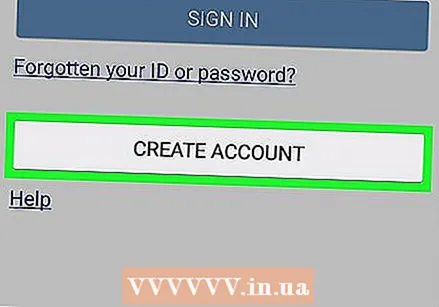 Pindutin ang pindutan GUMAWA NG ACCOUNT. Ang pindutan na ito ay nasa ibabang kaliwang sulok ng screen. Bubuksan nito ang form para sa isang bagong account sa isang bagong pahina.
Pindutin ang pindutan GUMAWA NG ACCOUNT. Ang pindutan na ito ay nasa ibabang kaliwang sulok ng screen. Bubuksan nito ang form para sa isang bagong account sa isang bagong pahina. 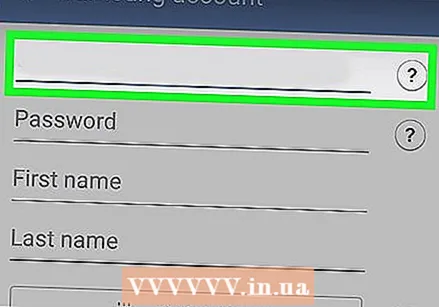 Maglagay ng isang email address para sa iyong bagong account. Pindutin ang patlang na "Email Address" at i-type ang email address sa iyong keyboard, o i-paste ito mula sa iyong clipboard.
Maglagay ng isang email address para sa iyong bagong account. Pindutin ang patlang na "Email Address" at i-type ang email address sa iyong keyboard, o i-paste ito mula sa iyong clipboard. 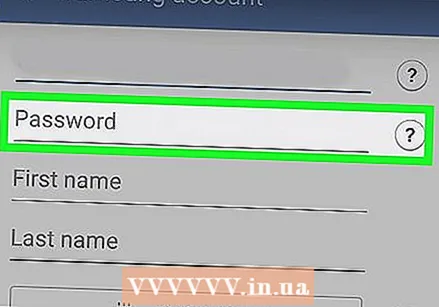 Lumikha ng isang password para sa iyong bagong account. Pindutin ang patlang na "Password" at maglagay ng isang ligtas na password para sa iyong bagong Samsung account dito.
Lumikha ng isang password para sa iyong bagong account. Pindutin ang patlang na "Password" at maglagay ng isang ligtas na password para sa iyong bagong Samsung account dito. - Maaari mo ring gamitin ang iyong mga fingerprint o iris upang kumpirmahin ang iyong password. Sa kasong iyon, dapat mong lagyan ng tsek ang kahon sa ibaba ng patlang ng Password.
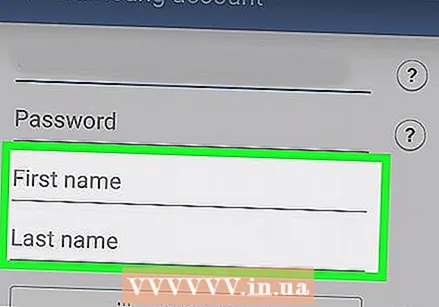 Kumpirmahin ang iyong personal na impormasyon. Dapat mong tiyakin na ang iyong unang pangalan, apelyido at petsa ng kapanganakan ay naipasok nang tama sa pahinang ito.
Kumpirmahin ang iyong personal na impormasyon. Dapat mong tiyakin na ang iyong unang pangalan, apelyido at petsa ng kapanganakan ay naipasok nang tama sa pahinang ito. 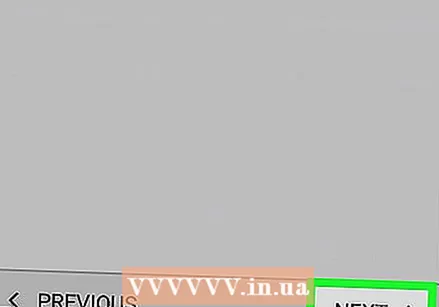 Pindutin sa kanang ibaba SUSUNOD SA ISA. Hihilingin sa iyo na tanggapin ang mga tuntunin ng paggamit ng Samsung sa isang bagong pahina.
Pindutin sa kanang ibaba SUSUNOD SA ISA. Hihilingin sa iyo na tanggapin ang mga tuntunin ng paggamit ng Samsung sa isang bagong pahina. 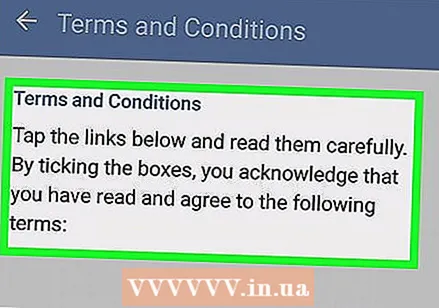 Piliin ang mga tuntunin at kundisyon na nais mong tanggapin sa pahina ng Mga TERMA NG GAMIT. Dito, lagyan ng tsek ang kahon sa tabi ng bawat kundisyon na sumasang-ayon ka.
Piliin ang mga tuntunin at kundisyon na nais mong tanggapin sa pahina ng Mga TERMA NG GAMIT. Dito, lagyan ng tsek ang kahon sa tabi ng bawat kundisyon na sumasang-ayon ka. - Sa tuktok ng mga pagpipilian, maaari mong piliin ang "Sumasang-ayon ako sa lahat", ngunit hindi mo kailangang sumang-ayon sa lahat upang lumikha ng iyong bagong account.
- Sa minimum, dapat kang sumang-ayon sa "Mga Tuntunin ng Paggamit at Espesyal na Mga Tuntunin" at "Pahayag ng Privacy ng Samsung" bago likhain ang iyong account.
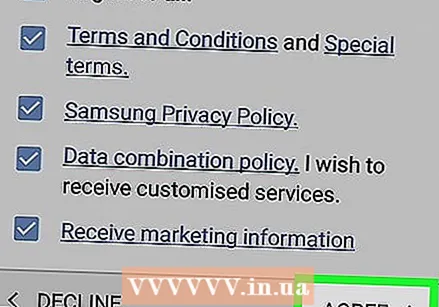 Pindutin ang pindutan KASUNDUAN. Ang pindutan na ito ay nasa ibabang kanang sulok ng screen. Lilikha ito ng iyong bagong Samsung account.
Pindutin ang pindutan KASUNDUAN. Ang pindutan na ito ay nasa ibabang kanang sulok ng screen. Lilikha ito ng iyong bagong Samsung account.